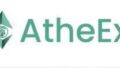メタマスクからHexoBankウォレットに引っ越し
AtheneNetworkが推奨しているHexoBankウォレットにを使いたいけど
「もうメタマスクを使ってるから使えない」なんて思っていませんか?
Web3ウォレットは簡単に引っ越しができます
あなたが使っているメタマスクで使っているアカウントの
秘密の鍵があればメタマスク以外のウォレットにも表示させられるんです
初心者でもやり方がわかれば難しくないのでチャレンジしてみましょう!
メタマスクで秘密の鍵を持っている人は
HexoBankウォレットに引っ越しまでジャンプできます
メタマスクから秘密の鍵を入手
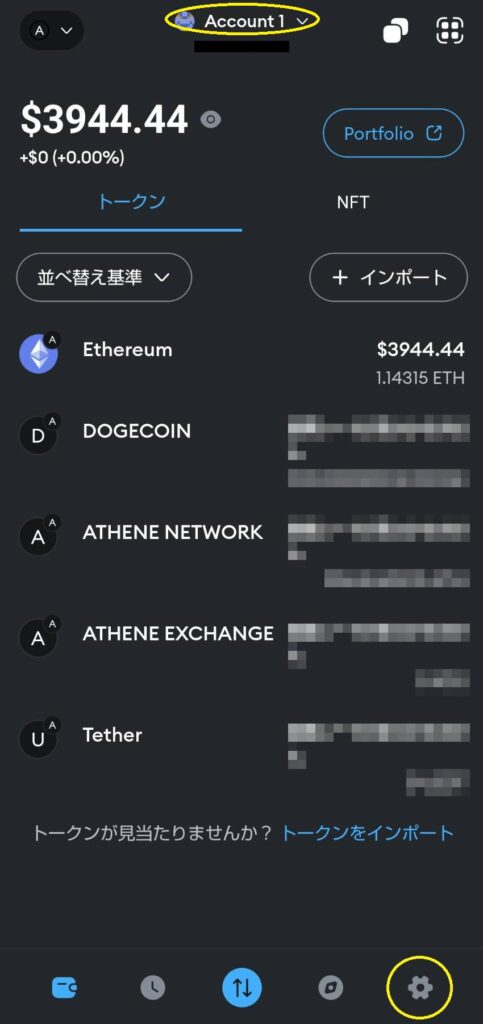
メタマスクのウォレット画面一番上に使用しているが
あなたが使用しているアカウント名です
今回は『Account 1』という名称のアカウントの秘密の鍵を入手します
右下のギアマークをタップしたら
次の画面で『セキュリティとプライバシー』をタップ
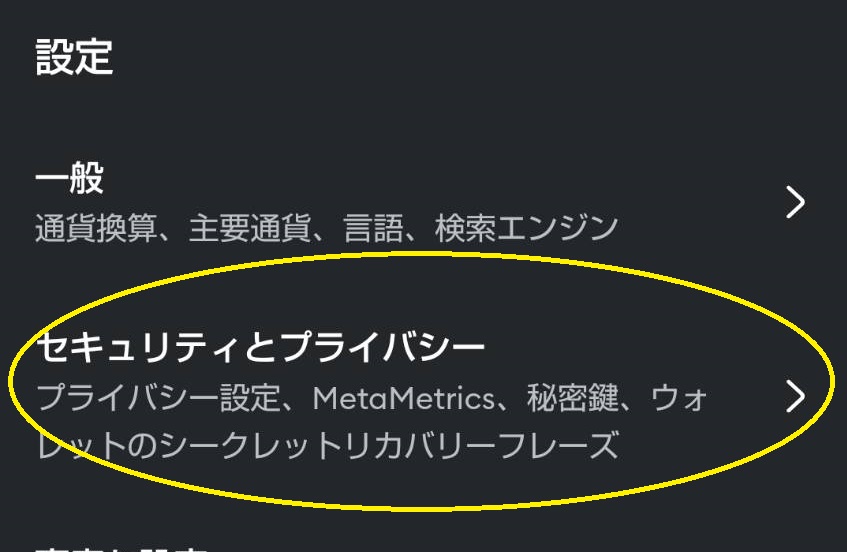
スクロールして下がっていくと
『秘密鍵を表示』と出てくるので見つけたらタップ
(『の』が抜けているのはバグ?)
ここで『Account 1』の秘密鍵を表示になっていることを
確認してください
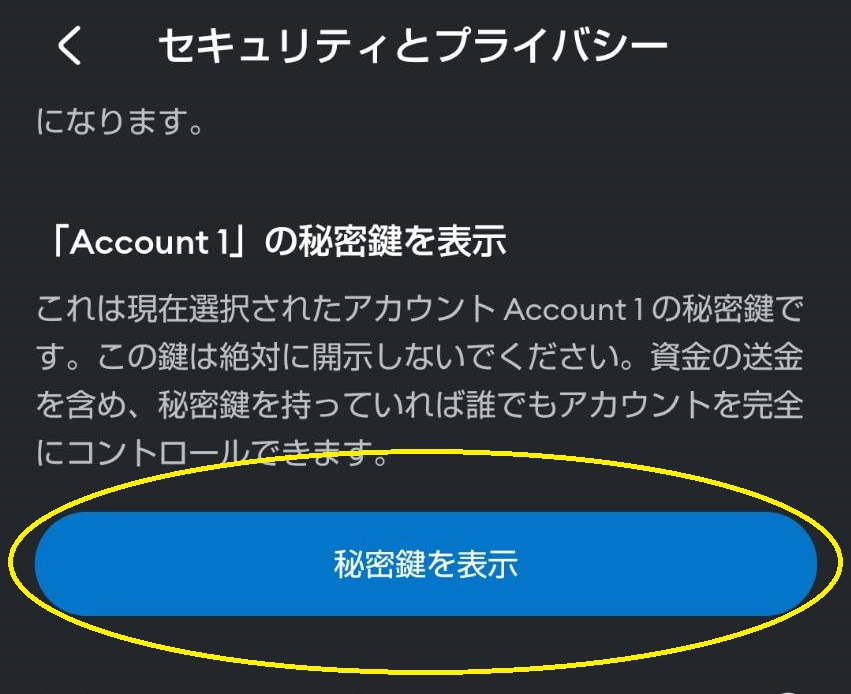
メタマスクのパスワードを入力したら次へ
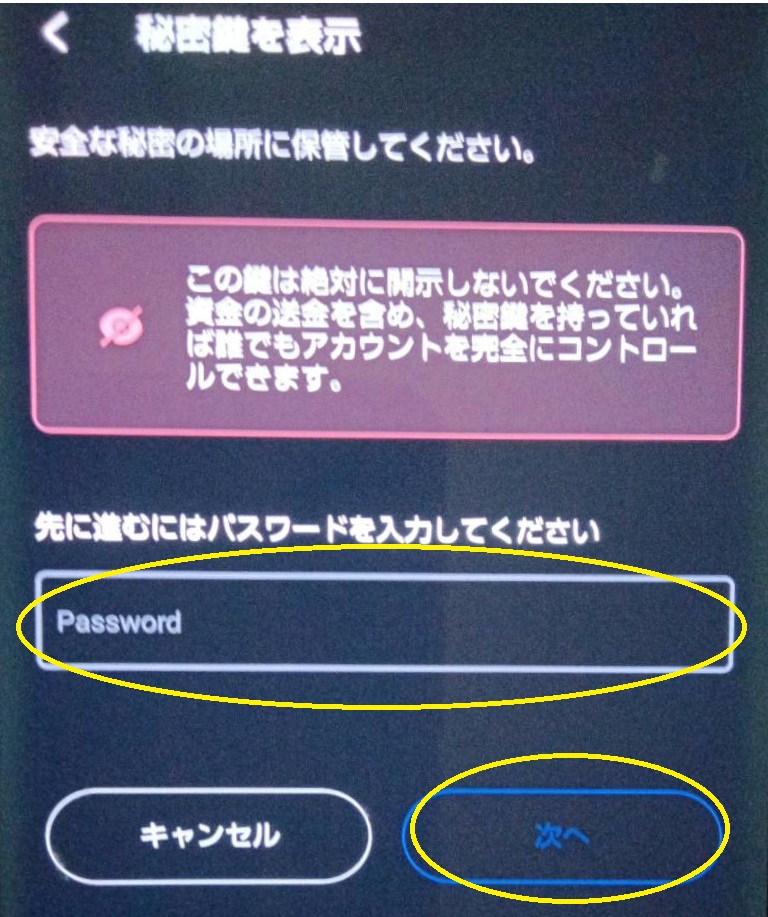
長押しすると秘密の鍵が表示されます
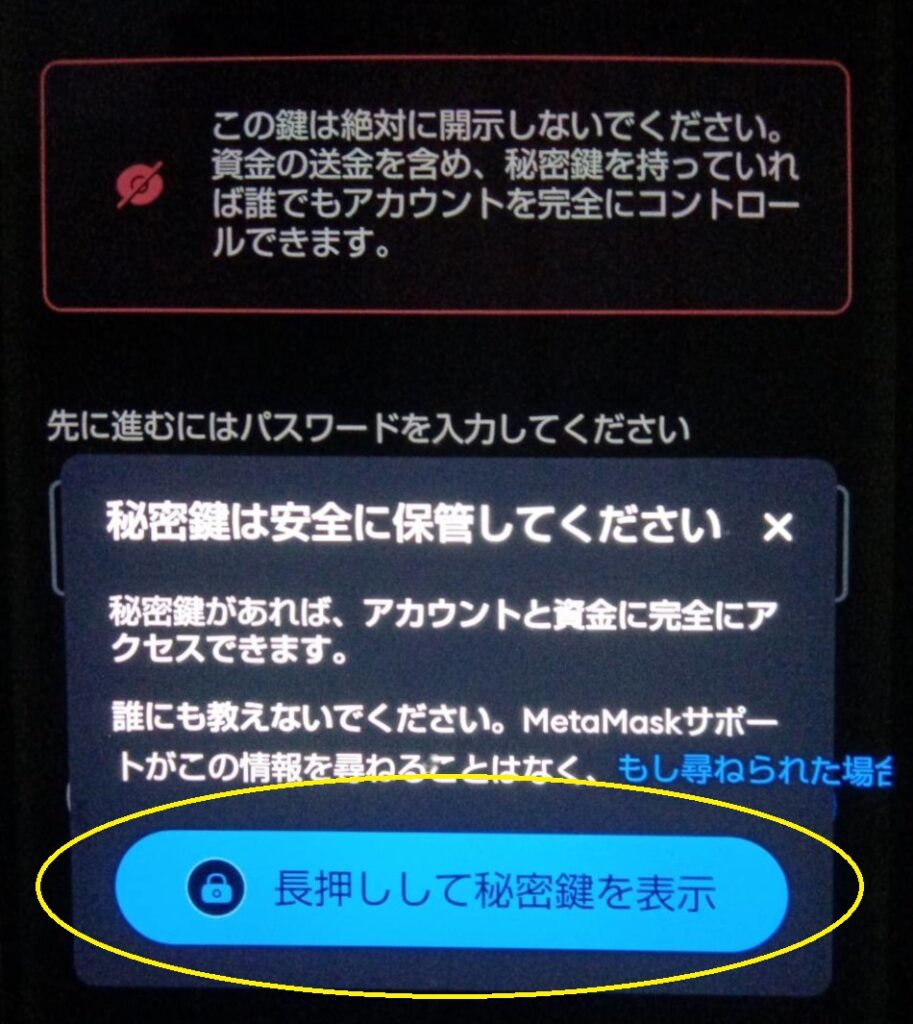
真ん中に表示されているのが秘密の鍵です
(全部『の』が抜けてた秘密鍵で表記されてる)

今まで気にしたことがなかったけど
『の』がない『秘密鍵』が本来通常なのか?
『クリップボードにコピー』をタップしたら
HexoBankウォレットへの引っ越しの準備ができます
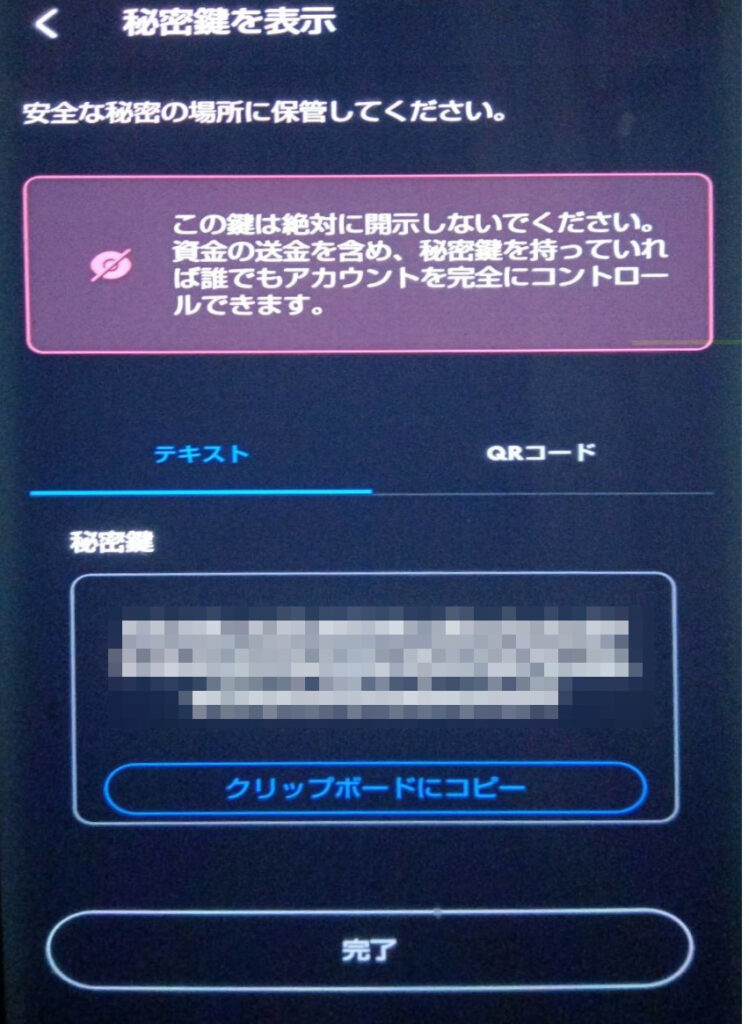
次はこのメタマスクで使っていたアカウントを
HexoBankウォレットへインポートしていきます
HexoBankウォレットのアカウントに引っ越し
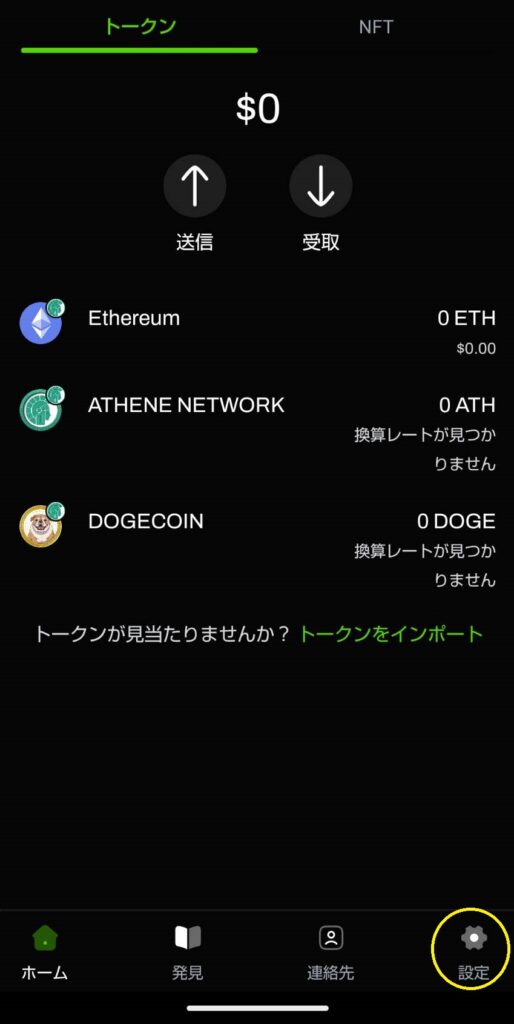
HexoBankウォレットの右下の設定をタップして
画面下に出てきた『アカウントをインポート』を選択
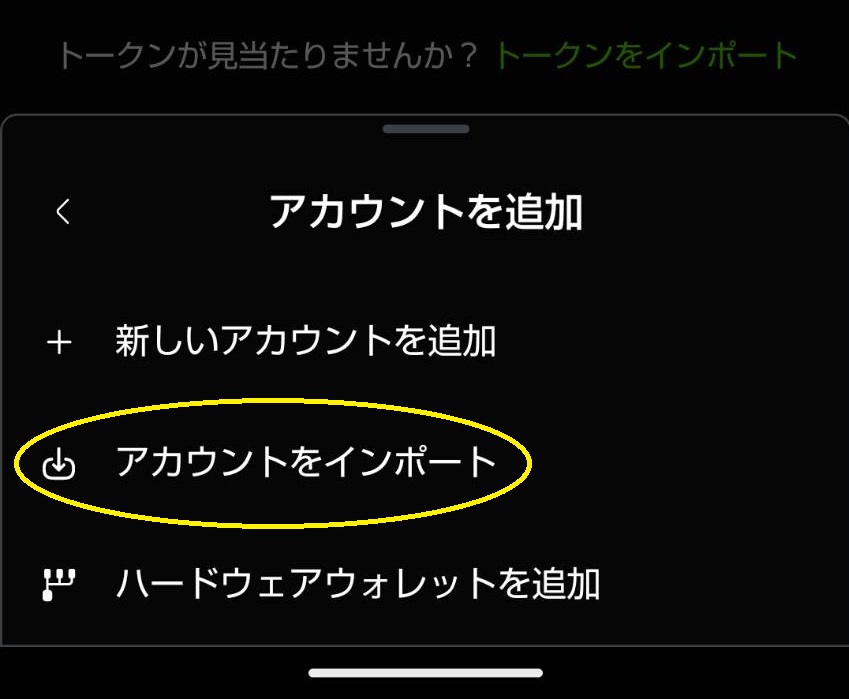
『アカウントまたはハードウェアウォレットを追加』をタップ
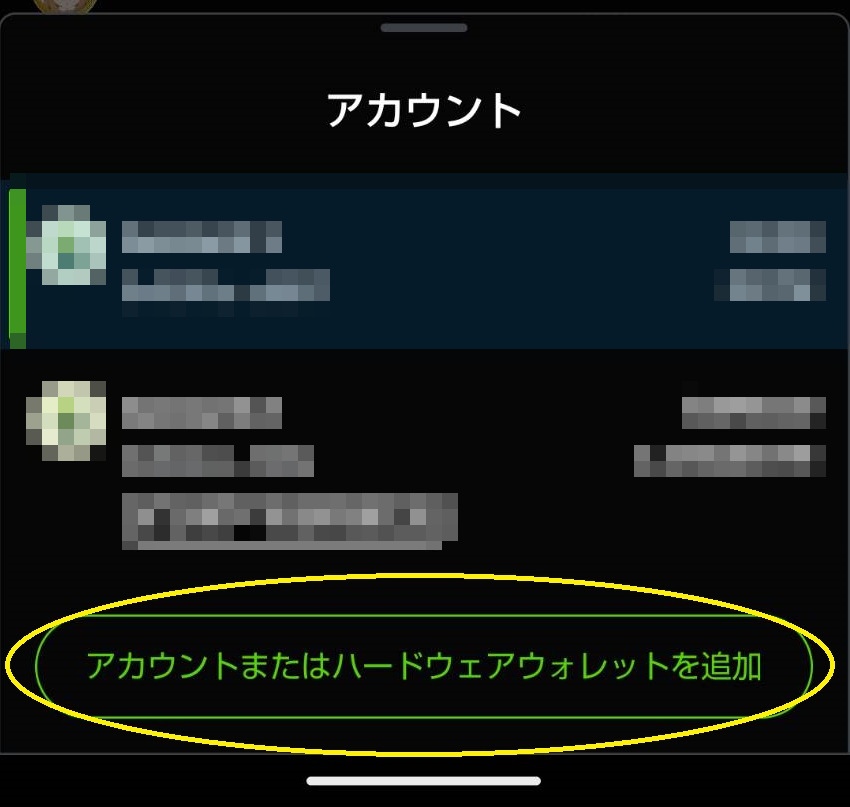
指定された場所に
先ほどコピーしたメタマスクの秘密の鍵を貼り付けたら
引っ越し完了!
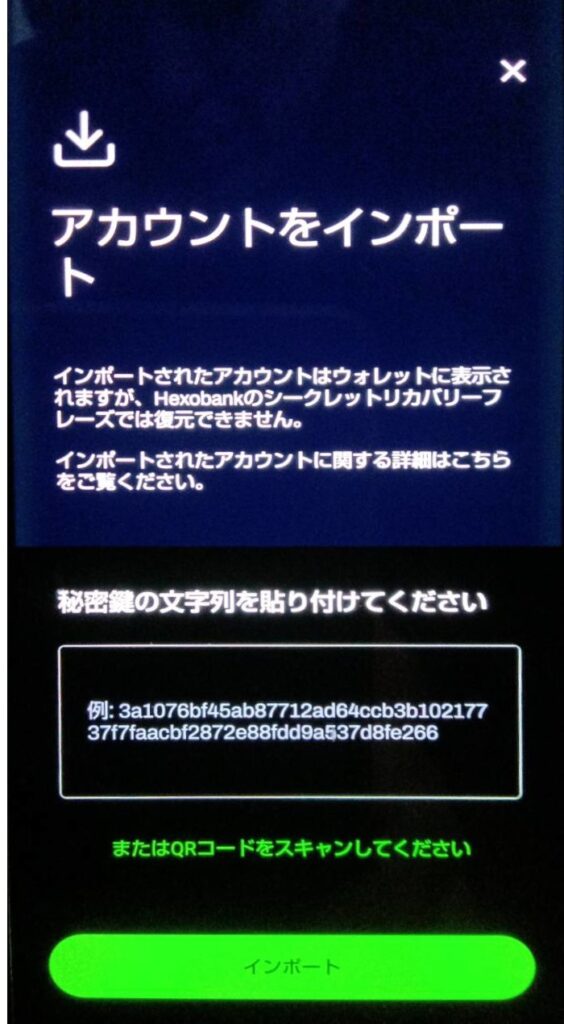
メタマスクのアプリでアカウントを削除しなければ
どちらもでも使えますよ
念のためにメタマスクと違いがないか確認してくださいね